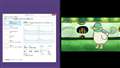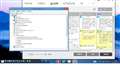このページのスレッド一覧(全1286スレッド)![]()
| 内容・タイトル | ナイスクチコミ数 | 返信数 | 最終投稿日時 |
|---|---|---|---|
| 1 | 0 | 2014年1月13日 09:49 | |
| 5 | 3 | 2014年3月24日 20:37 | |
| 4 | 2 | 2014年4月27日 08:01 | |
| 0 | 2 | 2014年1月17日 06:26 | |
| 6 | 1 | 2013年12月26日 17:09 | |
| 7 | 16 | 2014年1月8日 20:57 |
- 「質問の絞込み」の未返信、未解決は最新1年、解決済みは全期間のクチコミを表示しています
ゲーム周辺機器 > SIE > nasne(ナスネ) CECH-ZNR1J [500GB] [ブラック]
NASNEのメディアサーバーに登録した写真(解像度4576x3056, 3056x4576, 4.123MB)をBRAVIAから再生できました。
※DLNAでは解像度4096×4096, サイズ4MBでひっかかることが多いらしい。
○配信側
・WZR-HP-G300NHの簡易NAS DLNA機能では、上記サイズの写真は配信できなかった。
・NASNEでは、上記サイズの写真を配信できた。
○再生側
・BRAVIA KDL-32EX700で上記サイズの写真を再生できた。
・AQUOS LC-20F5は4576x3056, 4MB以下は再生できた。3056x4576は再生できなかった。
※FW versionや機器の相性により結果が変わるかもしれません。
![]() 1点
1点
ゲーム周辺機器 > SIE > nasne(ナスネ) CECH-ZNR1J [500GB] [ブラック]
10インチのWindows 8.1タブレット端末で
StationTV Linkと、WiDi(Miracast)レシーバを使い
汎用大画面TVへ、ライブTVを表示している状態です
WiFi(受信)WiDi(送信)のフルワイヤレスです
タスクマネージャでは、両者共WiFiと表示されています
サンプル画像では、上がWiDi(送信)で、下がWiFi(受信)です
nasneとモバイル端末の利用方法として、参考掲載しておきます
![]() 5点
5点
動画の画面サイズは任意にかえられます?
書込番号:17081391 スマートフォンサイトからの書き込み
![]() 0点
0点
任意ではありませんが
StationTV Linkは、Windows 8.1ストアアプリですのでそれに準じて変更できます
但し、Windows 8.0ではサイズ変更は制限付きだと思います
Windows 8.0とWindows 8.1では、APIの仕様が違いますが
StationTV Linkの最新verは、Windows 8.1ネイティブのように思います
書込番号:17081695
![]() 0点
0点
何だか、ガセネタを流布する輩が見受けられますので
Miracastレシーバー、Push2TV PTV3000-100JPSに関して追記します
StationTVLinkでは
端末で表示・再生可能な画質のものは、Miracastでの配信表示が可能です
端末によっては、サーバーからWiFi受信しながら、Miracastでの配信が可能です
書込番号:17340805
![]() 0点
0点
ゲーム周辺機器 > SIE > nasne(ナスネ) CECH-ZNR1J [500GB] [ブラック]
最近のVAIOをWindows 8.1で使うとMiracastを有効にできますが
VAIO TV with nasneが、nasneと接続できなくなるようです
従って汎用TV(大画面)への、ワイヤレス接続でのnasne視聴は
現状のVAIO TV with nasneでは、動作しない状態です
(画像は、VAIO TV with nasneがch選局できない状態のものです)
他のクライアント(StationTV Link)では
WiDi(Miracast)レシーバと接続した状態でもnasne連携が可能で
汎用TV(大画面)への、ワイヤレス接続でのnasne視聴が可能です
あまり需要のある情報かどうかは不明ですが、掲載しておきます
![]() 4点
4点
miracastもwin8も良く詳しく無いんですが、調べるとwiifiで機器同士を直接接続するようなので
miracast使用中はwifiからのネットワーク接続は出来無くなるような気がします
もう一個無線LANのアダプターをPCに付けるか有線でネットに接続すれば使えませんか?
お金が係る可能性が有る上に確証も無い話し何で聞き流して頂いて問題無いですが(^^;
書込番号:17452840 スマートフォンサイトからの書き込み
![]() 0点
0点
IW_sterさん
返信ありがとうございます
件のPCはVAIO TAP20ですが、後段落で書いているように
他のクライアント(StationTV Link)を使った、WiFi同時送受信が可能です
又、その他の端末でもWiFi同時送受信が可能なものがあります
例えば下記は、Androidスマホ端末(FJL22)や、Windows8.1タブレット端末(T100TA)で
WiFi同時送受信が可能な事を前提に、動作確認したものです
http://bbs.kakaku.com/bbs/K0000575009/Page=4/SortRule=2/ResView=all/#17353306
書込番号:17453677
![]() 0点
0点
ゲーム周辺機器 > SIE > torne(トルネ) CECH-ZD1J
昨日録画した番組を見ようと本日トルネを起動したら
ニコ動画がどうのとかツイッターがどうのとか出て
必要ないので無視して、楽しみにしていた録画番組を再生したら
時々数秒間早送りの様になりそして普通に再生再開
何分起きかに繰り返されます。
これはたまたま失敗したのでしょうか?
なんか全体的に操作も重いし腹が立ちます。
望んでないアップデートされた上に肝心の録画再生機能をダメにされた気がして強い憤りを感じているところです。
まさかPS3は重いからPS4買いなさいキャンペーンじゃないですよね?
![]() 0点
0点
色々やったが改善せず。
最後にPS3を初期化してHDDのフォーマットにナスネ、トルネの再インストール。
録画は本体HDDに録画してます。
録画番組を再生したが相変わらず数十秒から数分おきに勝手に一時停止状態になり数秒間止まった後に止まった秒数ぶん早送り状態になるの繰り返しでまったく視聴に耐えられない。
TV視聴では電波が悪いとか、ノイズが出る事はなく快適に見れるのですが・・・。
あとHDDレコーダーとのリンクで再生も全く問題はないです。
ストアから映画を買ってダウンロード後に視聴しましたが
再生に何も問題なかったのでトルネで録画だけの問題だと思われます。
みなさんは大丈夫なんでしょうかね?
さすがにソニーに苦情言ってみます。
書込番号:17080960
![]() 0点
0点
✕ 最後にPS3を初期化してHDDのフォーマットにナスネ、トルネの再インストール
○ 最後にPS3を初期化してHDDのフォーマットにトルネ、レコトルネの再インストール
間違えましたナスネは持ってません。
書込番号:17080967
![]() 0点
0点
ゲーム周辺機器 > SIE > nasne(ナスネ) CECH-ZNR1J [500GB] [ブラック]
WindowsUpdateから、下記のドライバをアップデートすると
VAIO TV with nasneが、正常に動作しなくなります
昨日から、配布されているようです
Intel Corporation Graphics Adapter WDDM1.2, Graphics Adapter WDDM1.3
10.18.10.3379
ドライバーを元に戻す、事で戻る事が可能です
上記、ディスプレイドライバー自体の出来は良さそうです
VAIO以外の端末で、他のクライアント(StationTV Link)では問題ありません
![]() 5点
5点
VAIO_SVS15119FJBに1テラのハードディスク購入、Win8.1を新規インストールして使っています。
順調にドライバーのインストールもでき、快適な動作でしたが、昨日、Intel Corporation - Graphics Adapter WDDM1.2, Graphics Adapter WDDM1.3 - Intel(R) HD Graphics 4000のアップデートがwindows_UPDATEで配信され、アップデートをしたところ、アップデート途中から画面が黒くなり、そのまま起動できなくなりました。
シフト+F2を押したまま、電源スイッチを入れてWin8.1を立ち上げ、以前の状態に復元をして難を逃れました。
2度チャレンジをしましたが、同じ状態になるので、復元をした後、そのアップーは表示されないように非表示にしておきました。
ドライバーが原因なのは明らかだと思いますが、VAIOに限って起きているトラブルなのかもしれませんね。
WIN7で使用しているときGフォースのドライバーでジャストシステムのプログラムが起動しなくなることもありました。
ソニーはメーカー独自の仕様になっていることもあってか、ディスプレイドライバのアップデートはリスクがありますね。
解決方法は今回のドライバーを適応させないことくらいしか思いつきません。
書込番号:17001191
![]() 1点
1点
ゲーム周辺機器 > SIE > nasne(ナスネ) CECH-ZNR1J [500GB] [ブラック]
情報ありがとうございます。
記事中の「CMスキップなども可能になると思われる。」という書き方が、業界団体に配慮したのかなと邪推してしまいました :-)
書込番号:16944075
![]() 0点
0点
現状はトルネ(アプリ)で視聴しないとチャプタースキップ利用できないんですねえ。
あとホームネットワーク上のDLNA機器との互換性向上とあるので、REGZA Z9000で視聴できるようになったりしてないかな…
書込番号:16944138 スマートフォンサイトからの書き込み
![]() 0点
0点
もしかして記事にそう書いてあるだけで、トルネ以外で視聴してもチャプタースキップ利用できるのかな?
書込番号:16944183 スマートフォンサイトからの書き込み
![]() 0点
0点
家の対象機器はPS3×1とnasne×2ですが、そのうちnasne1台は2.0で様子見!
メインの自動chapterもスキップで何とか対応してますし、clientアプリに影響あると怖いし(笑)
nasne-accessの方は即刻アゲアケです。
書込番号:16944370 スマートフォンサイトからの書き込み
![]() 1点
1点
アップデートしました。
とりあえずMLplayer-DTV,IOS製DIXIM,Android製DIXIM,twonkyは影響ないようでBurner2013もOKでした。
自動chapterは精度が悪く本編にも結構打たれています(笑)
ニコニコ実況は画面が半分くらいに縮小されますので設定のみでパス!
あとnasne-accessは自前のmusic-playerが仕込んであり非常に便利です。
書込番号:16947502 スマートフォンサイトからの書き込み
![]() 0点
0点
>自動chapterは精度が悪く本編にも結構打たれています(笑)
nasneが同じかどうかは分かりませんが、ソニーのBDレコーダの場合は本編中にも割と積極的に
(と言っても10分に一度ぐらいのペースで?)自動チャプターを打つ傾向があります。
CMの入りと出できちんと打たれるか、CM中に無用な分割が無いかが重要だと思いますよ。
書込番号:16947853 スマートフォンサイトからの書き込み
![]() 1点
1点
>>トルネ以外で視聴してもチャプタースキップ利用できるのかな?
各DLNAクライアントアプリで確認してみました。MLPでのみ可能です。
1番組で試しただけですが、少なくともCM明けにはチャプターが打たれているようです。「CMに入っちゃった。CM明けまで飛ばそ」という使い方が一般的だと思いますので、(MLPなら)それなりに使えそうです。
ただ逆に、MLPでは「少し進む/少し戻る」が使えなくなってしまいました。ちょっと痛いですね。バラエティ番組などで自分に興味のないコーナーに入ったら飛ばす、という使い方が(シークバー操作を除けば)できなくなりますので。
MLPとDiXiMについては、チャプタースキップと少し進む/戻るの双方ができるよう、改善要望を開発元に出しておく予定です。
以下、各アプリでの実験結果を列挙します。
△Media Link Player for DTV (iOS)
・チャプタースキップ可。そのかわり、30秒送る/30秒戻るができなくなった。
・nasneバージョンアップ後に録画した番組では、チャプタースキップボタン(三角2つ+縦棒)のみ表示される。
・nasneバージョンアップ前に録画した番組では、30秒送る/30秒戻るボタン(三角2つ)のみ表示される。
×DiXiM Digital TV for iOS
・チャプタースキップ不可。スキップボタンが出ない。
×Twonky Beam (iOS)
・チャプタースキップ不可。スキップボタンが出ない。
・そもそも、少し進む/戻る機能すらないので論外(使ってないので、忘れてましたが)
×Twonky Beam (Android)
・チャプタースキップ不可。スキップボタンが出ない。
書込番号:16949923
![]() 0点
0点
IOS版DIXIMはMLplayer-DTVとは逆方向(左⇒右)に…chapterが出て来ますよ(笑)
書込番号:16949968 スマートフォンサイトからの書き込み
![]() 1点
1点
浄玻璃の鏡さん
>>IOS版DIXIMはMLplayer-DTVとは逆方向(左⇒右)に…chapterが出て来ますよ(笑)
あ、ホントだ!!!! できるんですね! ありがとうございます! すばらしい!!
(ビックリマークばかりでスミマセン。あまりにうれしかったものですから...)
iPadでいじってたので、ご投稿を拝見しても「???」だったのですが、いろいろいじってみて理解できました。
以下、チャプターに関するDiXiM Digital TV for iOSでの操作をまとめました。
iPad/iPhone/iPod touch共通の操作
→[箇条書きアイコン]タップでチャプター一覧が出る。
iPhone/iPod touch特有の操作
→再生画面を左から右にスワイプでチャプター一覧が出る。
書込番号:16949999
![]() 1点
1点
>>IOS版DIXIMはMLplayer-DTVとは逆方向(左⇒右)に…chapterが出て来ますよ(笑)
たびたびスミマセン。
Media Link Player for DTVでは、再生画面を右から左にスワイプで、チャプター一覧が出るんですね!
気づかなかった〜(恥)。↑上のカキコミを書いた後に、再度 浄玻璃の鏡さんの文面を読み返し、いま気づきました。
これでますます、nasneライフ(?)を楽しめそうです。ありがとうございました!
書込番号:16950012
![]() 0点
0点
誤りを訂正し、まとめなおしました。
チャプターのある番組おける操作可否です。各行において、
・最初の〇×は、[チャプタースキップ]の可否
・次の〇×は、[少し進む/少し戻る]の可否
〇〇 DiXiM Digital TV for iOS
〇× Media Link Player for DTV (iOS)
×× Twonky Beam (iOS)
×〇 Twonky Beam (Android)
みごと、4とおりに分かれました。
書込番号:16950032
![]() 0点
0点
Media Link Player for DTV の開発元[アルファシステムズ社]に、次の要旨の改善要望を送付しました。
《チャプターつき番組では、[チャプタースキップ]だけでなく[30秒進む/30秒戻る]も使えるようにしてほしい》
早く実現してくれるとうれしいです。
書込番号:16950657
![]() 0点
0点
AVWatchの記事に、nasneのチャプターを実際に使ってみた評価が載っていました。ご参考までに。
レコーダとして魅力向上! nasneの録画番組自動チャプタを試す
実用的な精度。DiXiMなどアプリ側の対応も
http://av.watch.impress.co.jp/docs/review/review/20131218_628111.html
以下、記事から一部抜粋します。「なるほど」と感じました
『DiXiMもMLPも従来からnasneの録画番組再生が行なえ、30秒スキップなどの機能も備えていたが、早送り/戻しのレスポンスはさすがにPS3やVita/Vita TVのtorneには及ばない。しかし、nasneのチャプタ対応により、iPadからのスキップ操作が大幅に楽になった。元々高速な操作性を実現しているtorneでの利用と比較すると、iPadからの視聴のほうが、チャプタ対応の恩恵が大きいと感じた。 』
『筆者は、Ver.2.10以前のnasneの専用BDレコーダに対するウィークポイントは、「チューナが1系統のみ」、「オートチャプタに対応していない」の主な2点だったとと考えていた。しかし、オートチャプタ対応によりウィークポイントが解消され、レコーダとしてのnasneの魅力はグッと高まったと感じる。 』
書込番号:16972916
![]() 0点
0点
チャプター精度が悪く感じます(地デジ、BSとも)。
書込番号:16973374
![]() 0点
0点
シングルチューナー問題も、2台買えば解消やし。
2台買いというオプションは、nasneの大きさや価格からいっても十分ありやね。
書込番号:16974630
![]() 0点
0点
もしご存知の方がいらしたら教えてください。nasneの自動チャプターはvitaの tornePlayStation Vitaで再生する時、bluetoothの受信機側についてる早送り、巻き戻しボタン(詳細は別欄)でチャプターを飛ばせる(=CMスキップ)でしょうか?PSPとソニーのブルーレイの組み合わせで頻繁に利用してかなり利便性が高かったため、教えていただけると嬉しいです。
(別欄)
例えば、以下のBT30についているスティックの箇所を右に倒すと早送り
http://www.sony.jp/headphone/products/DRC-BT30/
書込番号:17050028 スマートフォンサイトからの書き込み
![]() 0点
0点
クチコミ掲示板検索
新着ピックアップリスト
-
【Myコレクション】windows11に対応で購入
-
【その他】原神用?
-
【欲しいものリスト】自作PC
-
【欲しいものリスト】200V脱衣所暖房
-
【欲しいものリスト】自作PC2025
価格.comマガジン
注目トピックス
(ゲーム)
ゲーム周辺機器
(最近5年以内の発売・登録)